Hola для Google Chrome: VPN-розширення для доступу до заблокованих сайтів
Чи не можете отримати доступ до улюбленого веб-ресурсу? Не біда! Якщо ви використовуєте браузер Google Chrome і браузерні розширення Hola, більше жоден сайт не буде для вас заблокований.
Hola - це популярне браузерні розширення, спрямоване на приховування вашого реального IP-адреси, завдяки чому у вас відкривається доступ до рай заблокованих сайтів.
зміст
установка Hola
Для початку нам потрібно перейти на офіційний сайт розробника. Тут вам буде потрібно клацнути по кнопці «Встановити», щоб приступити до інсталяції Hola.

На вибір вам буде два варіанти використання Hola - безкоштовно і за передплатою. До слова сказати, безкоштовної версії Hola буде цілком достатньо для більшості користувачів.

На ваш комп'ютер буде завантажено інсталяційний exe-файл, який необхідно запустити, зробивши установку програмного забезпечення на комп'ютер.
Слідом вам тут же буде запропоновано встановити і саме браузерні розширення для Google Chrome, яке також необхідно встановити.

Установку Hola можна вважати завершеною тільки того, коли і браузерні розширення, і програмне забезпечення буде встановлено на ваш комп'ютер.
Як користуватися розширенням Hola?
Виконайте спробу переходу на заблокований сайт. Після цього клацніть по іконці розширення Hola, яка розташовується в правому повернемо куті, і в відобразиться вікні виберіть країну, до якої буде належати ваш IP-адресу.
Наприклад, ми намагаємося отримати доступ до веб-ресурсу, який заблокований на території Росії. Відповідно, в меню програми нам залишається лише вибрати будь-яку вподобану країну.

Як тільки країна буде обрана, Hola почне завантаження заблокованої перш веб-сторінки.
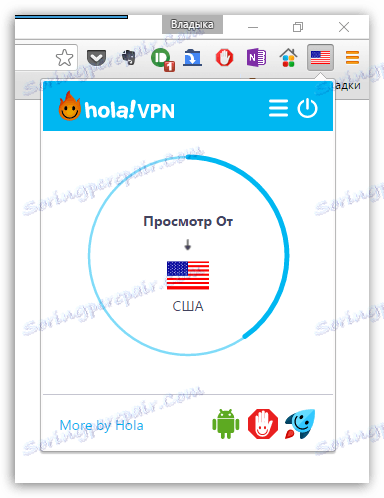
Якщо вам буде потрібно призупинити роботу розширення, досить лише клацнути по іконці Hola і в правому верхньому куті вікна клацнути по кнопці активації, після чого робота розширення буде припинена. Повторне натискання по цій кнопці знову активує роботу розширення.
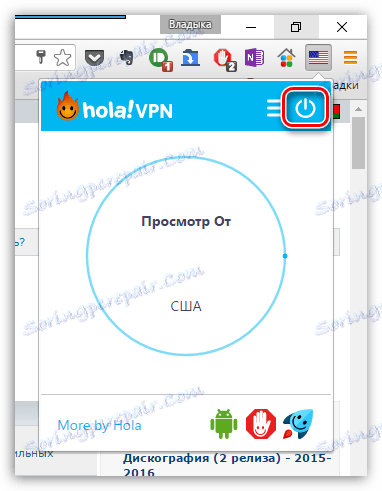
Hola є простим інструментом для отримання доступу до заблокованих сайтів. Головною особливістю розширення є те, що воно працює не для всіх сайтів без розбору, а тільки для тих, доступ до яких вам недоступний.